
Προβολή των σημειώσεών σας στο Mac
Μπορείτε να προβάλλετε σημειώσεις από όλους τους λογαριασμούς σημειώσεών σας ανά πάσα στιγμή.
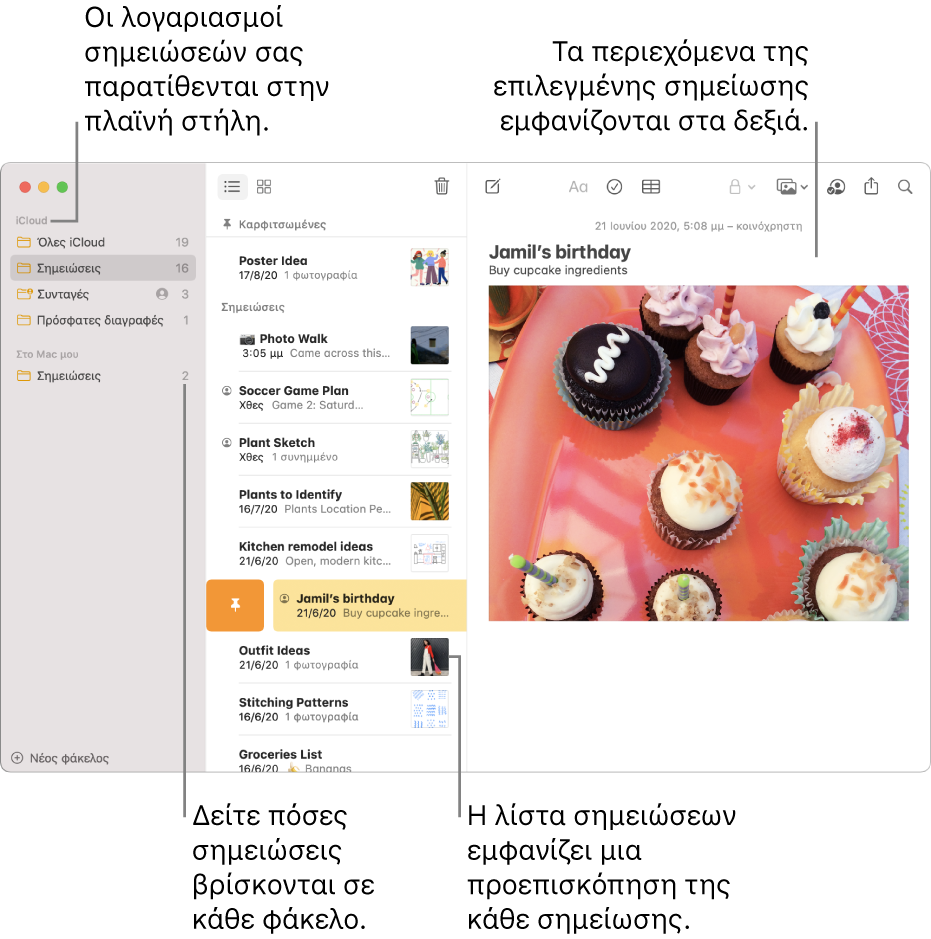
Συμβουλή: Για να αλλάξετε το προεπιλεγμένο μέγεθος όλου του κειμένου στο παράθυρο σημειώσεων, επιλέξτε «Σημειώσεις» > «Προτιμήσεις» και μετά χρησιμοποιήστε το ρυθμιστικό. Εναλλακτικά, αν δεν θέλετε να αλλάξετε το προεπιλεγμένο μέγεθος κειμένου αλλά θέλετε να κάνετε μια σημείωση να φαίνεται μεγαλύτερη ή μικρότερη, επιλέξτε «Προβολή» > «Μεγέθυνση» ή «Προβολή» > «Σμίκρυνση»
Ερώτηση στο Siri. Πείτε κάτι όπως: «Read my notes from yesterday». Μάθετε πώς να ζητάτε κάτι από το Siri.
Στην εφαρμογή «Σημειώσεις»
 στο Mac, επιλέξτε έναν φάκελο κάτω από έναν λογαριασμό στην πλαϊνή στήλη. Ίσως πρέπει να κάνετε οποιοδήποτε από τα εξής:
στο Mac, επιλέξτε έναν φάκελο κάτω από έναν λογαριασμό στην πλαϊνή στήλη. Ίσως πρέπει να κάνετε οποιοδήποτε από τα εξής:Αν δεν βλέπετε την πλαϊνή στήλη: Επιλέξτε «Προβολή» > «Εμφάνιση φακέλων».
Αν δεν βλέπετε κανέναν φάκελο: Στην πλαϊνή στήλη, τοποθετήστε τον δείκτη πάνω στο όνομα λογαριασμού μέχρι να εμφανιστεί το κουμπί «Εμφάνιση»
 και μετά κάντε κλικ σε αυτό.
και μετά κάντε κλικ σε αυτό.
Σημειώσεις από τον συγκεκριμένο φάκελο εμφανίζονται στα δεξιά της λίστας φακέλων. Για να αλλάξετε τη σειρά εμφάνισης των σημειώσεων, δείτε την ενότητα Ταξινόμηση και καρφίτσωμα σημειώσεων.
Για εύρεση και επιλογή της σημείωσης που θέλετε, κάντε οποιοδήποτε από τα εξής:
Για να προβάλετε τις σημειώσεις σας σε ένα πλέγμα μικρογραφιών, κάντε κλικ στο κουμπί «Γκαλερί»
 και μετά κάντε διπλό κλικ στη σημείωση.
και μετά κάντε διπλό κλικ στη σημείωση.Θα πρέπει να χρησιμοποιείτε αναβαθμισμένες σημειώσεις iCloud ή σημειώσεις στο Mac σας για να μπορείτε να δείτε τις σημειώσεις σας σε προβολή γκαλερί. Για να επιστρέψετε στην προβολή γκαλερί, κάντε κλικ στο κουμπί «Πίσω»
 .
.Για να προβάλετε τις σημειώσεις σας σε μια λίστα, κάντε κλικ στο κουμπί «Λίστα»
 και μετά επιλέξτε τη σημείωση.
και μετά επιλέξτε τη σημείωση.Συμβουλή: Κάντε διπλό κλικ στη σημείωση στη λίστα σημειώσεων για να την ανοίξετε στο δικό της παράθυρο.
Αν μια σημείωση είναι κλειδωμένη, εισαγάγετε το συνθηματικό σας για κλειδωμένες σημειώσεις. (Μπορείτε επίσης να χρησιμοποιήσετε το Touch ID στο Mac σας ή στο Magic Keyboard, ή να χρησιμοποιήσετε το Apple Watch σας.)
Δείτε την ενότητα Κλείδωμα των σημειώσεών σας.
Κάντε ένα από τα εξής:
Προβολή της ημερομηνίας δημιουργίας ή τελευταίας επεξεργασίας μιας σημείωσης: Κάντε κλικ στην ημερομηνία στο πάνω μέρος της σημείωσης.
Θα πρέπει να χρησιμοποιείτε αναβαθμισμένες σημειώσεις iCloud ή σημειώσεις στο Mac σας για να μπορείτε να δείτε τις διάφορες ημερομηνίες.
Προβολή ή αναπαραγωγή φωτογραφιών, αρχείων ήχου, χαρτών και άλλων συνημμένων: Κατά την προβολή μιας σημείωσης που περιέχει συνημμένα, κάντε διπλό κλικ στο συνημμένο που θέλετε να προβάλλετε ή να αναπαράγετε. Το επισυναπτόμενο περιεχόμενο εμφανίζεται σε νέο παράθυρο.
Προβολή του αριθμού σημειώσεων σε κάθε φάκελο: Επιλέξτε «Προβολή» > «Εμφάνιση καταμέτρησης σημειώσεων».